psps
psps教程是什么
看到身边其他人美美的照片,是不是自己也想拥有呢,看到那些本来平平无奇的风景照经过其他人的修改,是不是也有了一点点的心动呢?那么今天小编就给大家带来一篇适合新手小白的psps教程。
1,首先打开我们的ps软件,新建一个画布,如图。
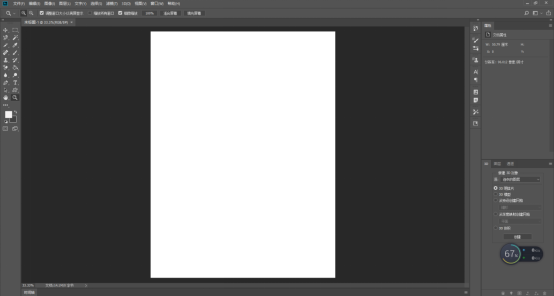
2,将我们想要进行美化的图片导入进去。
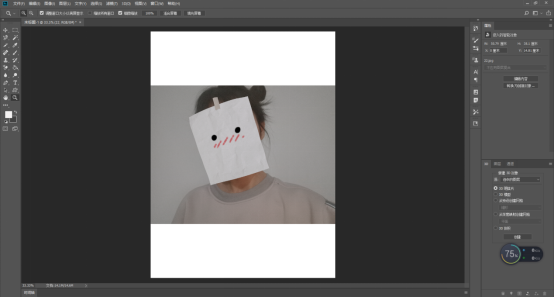
3,使用多边形套索工具将我们耳边的碎发选中,在编辑面板中找到填充,将我们的碎发遮住(或者在我们的右边栏中选择仿制图章工具,也可以达到同样的效果)。
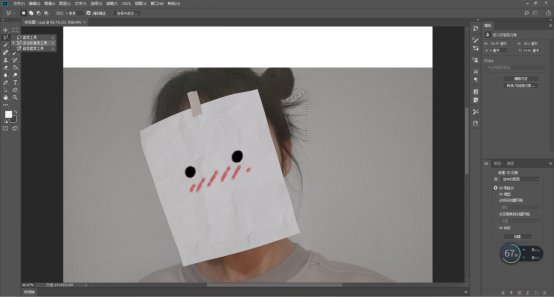
4,用快捷键ctrl+J复制一个图层,然后点击创建曲线,调整我们创建的曲线,可以将我们的照片调整出自己想要的效果。
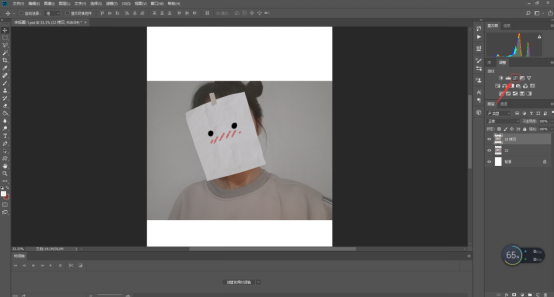
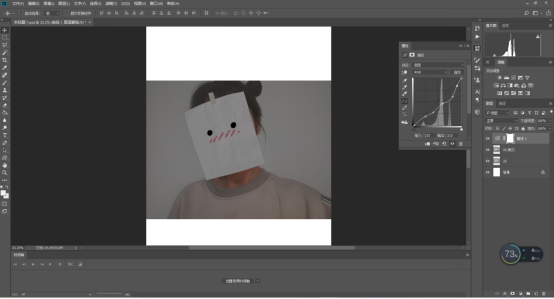
5,选中曲线中的蒙版,使用快捷键ctrl+i将蒙版图层进行反相。再将图片的前景色调整为白色,之后选中画笔工具,将我们想要进行美白的区域进行涂抹。
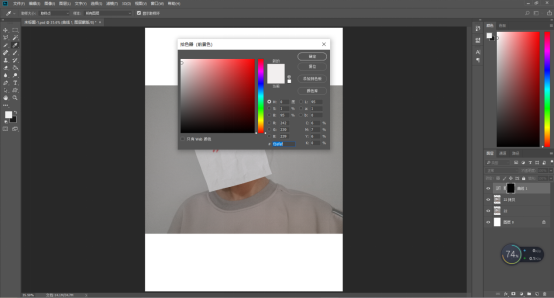
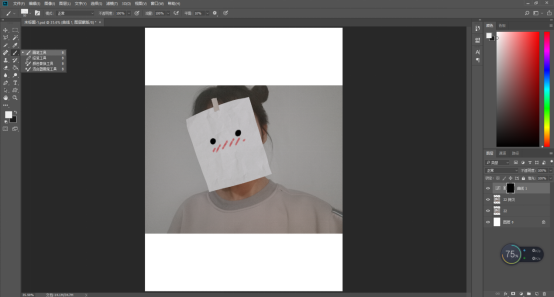
6,新建立一个图层,将我们的背景图片导入进去,在工具栏进行裁剪,裁剪至合适大小,之后在滤镜模块可以进行一下细调。
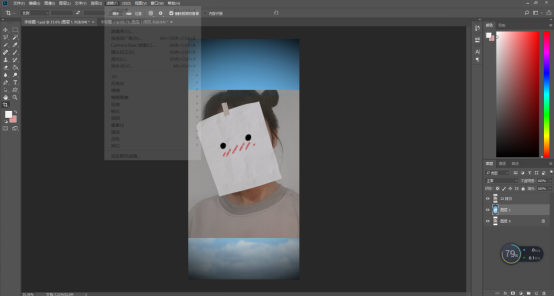
7,之后可以在图片空白区域加上自己喜欢的文字。
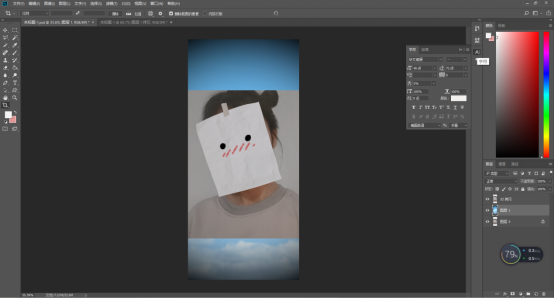
8,一张比较简单的自己修改的图就产生啦。
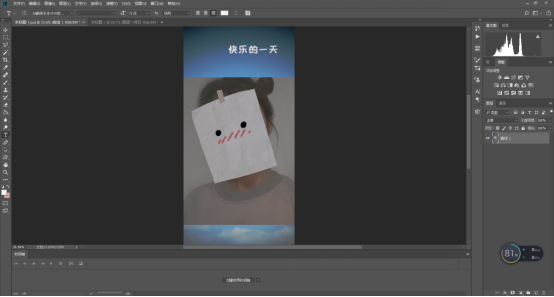
今天的关于psps教程内容到这里就要结束了,经过一些简单的操作,一张照片就变得和之前不一样了呢!你是不是也想把自己的照片修出另外一种风格呢。那就赶快动手操作起来吧!
本篇文章使用以下硬件型号:联想小新Air15;系统版本:Win 10;软件版本:photoshop CC2018。
